Korsel produk menggunakan Elementor
Diterbitkan: 2021-11-16Apakah Anda mencari cara untuk menggunakan carousel produk menggunakan Elementor di dalam situs web WooCommerce Anda? Untuk toko WooCommerce online, carousel produk membantu menampilkan sejumlah besar produk dalam ruang yang ringkas.
Karena keterlibatan pelanggan adalah hal terpenting di toko web Anda, korsel produk dekoratif adalah cara terbaik untuk menarik perhatian orang dengan cepat.
Jadi, jika Anda berencana untuk meningkatkan penampilan toko Anda, menggunakan addon WC Carousel akan menjadi pilihan yang tepat. Alat ini tidak hanya berguna untuk menampilkan produk secara massal, tetapi juga memiliki tata letak yang cukup bagus.
Merasa penasaran? Biarkan saya membawa Anda lebih dalam ke ini dan pasti, Anda tidak akan menyesalinya.
Libatkan audiens Anda dengan Carousel Produk menggunakan Elementor
Carousel Produk WooCommerce terutama merupakan widget tipe slider untuk Elementor. Ini adalah alat yang sempurna untuk melibatkan pelanggan Anda dengan tampilan sekilas produk dan membiarkan mereka dengan mudah menelusuri ratusan item dengan mulus.
Korsel Produk dilengkapi dengan fitur “Tambahkan ke Keranjang” yang membantu meningkatkan penjualan Anda dengan menyediakan cara pembelian barang yang lebih cepat. Ini memberdayakan pelanggan untuk membeli apa pun yang mereka inginkan hanya dengan mengetuk tombol troli pada produk.
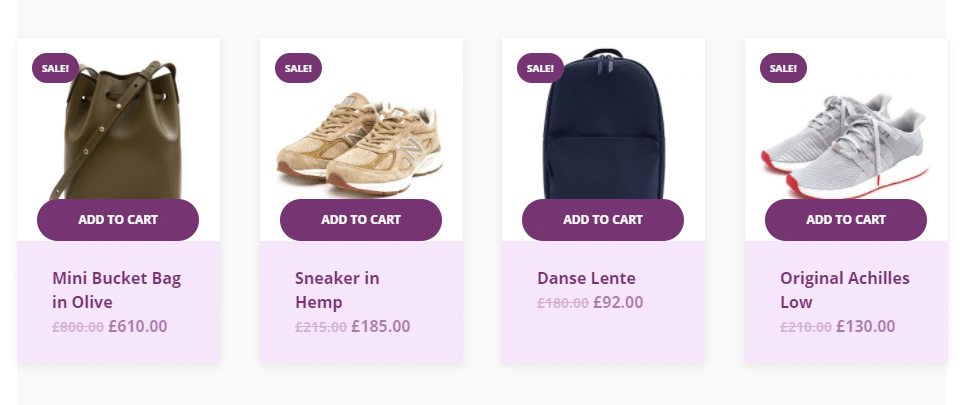
Ambil contoh dari gambar di atas di mana Anda dapat melihat tombol keranjang tepat di bawah gambar produk. Ini membantu orang berbelanja lebih cepat daripada membuka halaman detail produk individual setiap kali mereka perlu menambahkan sesuatu ke keranjang.
Hal terbaik tentang carousel produk WooCommerce menggunakan Elementor adalah, Anda dapat membuat desain yang menarik dengan carousel yang menarik perhatian orang. Animasi korsel dapat diatur dengan jelas untuk membuat beberapa antarmuka unik sekaligus.
Akibatnya, orang-orang tertarik ke carousel produk yang menakjubkan setiap kali seseorang membuka situs web Anda dan melihat carousel animasi. Itu tidak semua! Anda juga dapat menggunakan carousel produk untuk menampilkan produk unggulan Anda sebagai hal pertama di situs web Anda.
Widget Carousel WooCommerce Dari Element Pack Pro Membawa Keunggulan Baru Untuk WoCommerce
Jika Anda mendapatkan alat yang tidak memerlukan pengkodean saat mendesain carousel produk WooCommerce Anda, apakah Anda masih menggunakan kode manual? Tentu saja tidak. Tidak ketika Anda memiliki widget Carousel WC oleh Element pack Pro (By Bdthemes) yang Anda inginkan.
Dengan lebih dari 70.000 pelanggan yang senang menggunakan widget dari Element Pack Pro, WC Carousel terbukti menjadi bintang di antara yang lainnya. Itu karena widget memungkinkan Anda membuat carousel produk dinamis menggunakan Elementor tanpa memerlukan persiapan apa pun atau pengetahuan tentang kode.
Elementor menggunakan teknik Drag & Drop sederhana untuk mengimpor widget yang menambahkan fitur dan fungsi baru ke situs web Anda. Carousel WC adalah alat yang dimaksudkan untuk digunakan bersama Elementor. Dengannya, Anda dapat mendesain carousel produk yang menakjubkan untuk toko Anda, mengubah tata letak, mengubah warna dan font, dan semua yang ingin Anda sesuaikan.
Banyak yang bisa dikatakan, mari kita lihat cara menggunakan Carousel produk WC menggunakan Elementor secara praktis.
Buat Carousel Produk WooCommerce yang Kuat Menggunakan Elementor
Langkah-langkah yang akan kami tunjukkan di sini akan membantu Anda bangun dan melakukan pekerjaan dengan cara yang paling efisien. Tapi ini membutuhkan pengetahuan dasar Elementor. Kecuali Anda tahu cara mengoperasikan Elementor sebagai pemula, segalanya akan sulit bagi Anda.
Jika Anda memerlukan bantuan, silakan lihat video Tutorial Elementor Pemula ini untuk mempelajari dasar-dasarnya.
Bagaimanapun, tidak ada yang lebih mudah daripada membuat produk Carousel menggunakan Elementor. Tapi pertama-tama, Anda perlu memastikan persyaratan ini di situs WordPress Anda-
- Menginstal dan mengaktifkan plugin Elementor Page Builder
- Plugin WooCommerce yang diinstal dan diaktifkan
- Instal dan aktifkan plugin Element Pack Pro (diperlukan menggunakan widget WC Carousel)
Setelah selesai, saatnya masuk ke fase pembuatan carousel produk WC. Silakan ikuti langkah-langkahnya dengan benar.
Langkah-1: Aktifkan widget Carousel WC dari Dashboard
Langkah pertama mengharuskan Anda untuk mengaktifkan widget dari dashboard WordPress Anda. Setelah Anda menginstal widget Element Pack Pro, Anda akan menemukannya di dasbor.
Sekarang, buka Dashboard> Element Pack Pro> 3rd Party Widgets> dan temukan widget WooCommerce Carousel dengan menggulir di jendela. Anda harus mengklik pengalih di sebelah nama widget dan menekan tombol "Simpan Perubahan".
Selanjutnya, Anda perlu membuka halaman web tempat Anda ingin menampilkan carousel produk. Tentu saja, Anda perlu mengetuk tombol "Edit dengan Elementor" untuk membuka halaman di dalam Elementor.

Kemudian, Anda dapat mencari widget WC Carousel dari menu widget di sisi kiri Anda. Setelah Anda melihat widget di menu, cukup klik dan tahan ikon widget dan seret ke dalam halaman Anda.
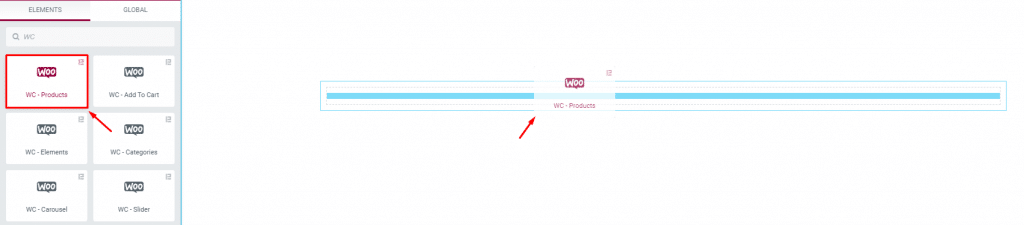
Seperti yang Anda lihat pada gambar di atas, pastikan widget memiliki logo Element Pack Pro di atasnya.
Langkah-2: Sesuaikan Carousel Produk WooCommerce Menggunakan Elementor
Dengan pengaturan default dari pembuat halaman Elementor, Anda akan menemukan semua kontrol tata letak dasar di bawah tab Konten . Untuk widget WooCommerce Carousel, Anda akan menemukan sejumlah besar opsi penyesuaian tata letak di sini.
Misalnya, Anda dapat mengatur nomor kolom untuk jajaran produk. Mencocokkan ketinggian produk adalah cara yang baik untuk menampilkan antarmuka yang bersih.
Anda dapat menggunakan bagian kueri untuk memilih sumber penggeser korsel. Ada baiknya jika Anda ingin menampilkan produk yang banyak detailnya dengan membuat postingan.
Bagaimanapun, Anda dapat memilih atau mengecualikan produk tertentu dari carousel yang membuatnya lebih mudah dioperasikan untuk fungsionalitas mikro.
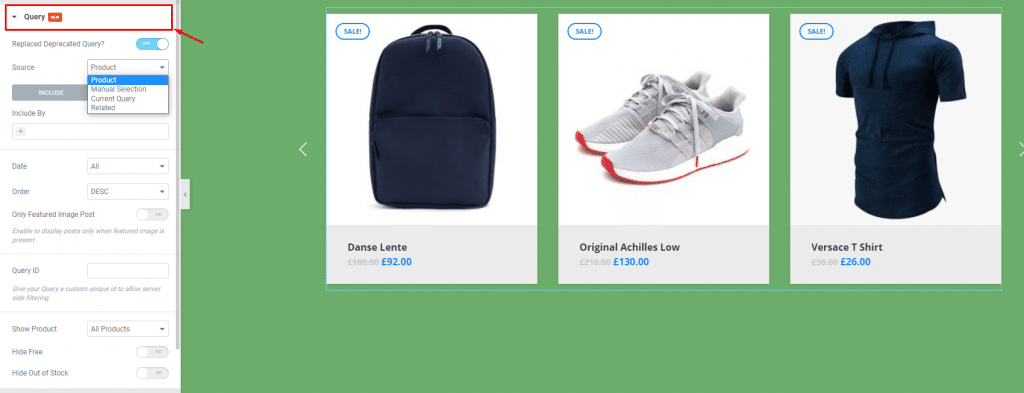
Kemudian, Anda dapat menggunakan pengaturan carousel untuk menggeser animasi lebih ke arah kebutuhan Anda. Misalnya, Anda dapat memilih antara gaya tata letak carousel dan coverflow untuk carousel produk menggunakan Elementor.
Selain itu, Anda dapat mengubah kecepatan animasi korsel serta beberapa pengaturan lainnya untuk mengembangkan tata letak lebih lanjut.
Perhatikan, carousel produk memiliki lencana untuk setiap produk yang menampilkan kondisi produk. Lencana akan secara otomatis menunjukkan produk yang tersedia dan kehabisan stok. Selain itu, Anda dapat menyesuaikan gaya lencana agar sesuai dengan tema situs Anda.
Langkah-3: Sesuaikan Penampilan Korsel Produk
Hal terbaik tentang membuat carousel produk menggunakan Elementor adalah, Anda dapat menyesuaikan seluruh antarmuka menggunakan banyak warna, batas, padding, dll. untuk membangun sesuatu yang unik dari pasar lainnya.
Untuk widget WooCommerce Carousel, pengaturan penyesuaian ini terletak di dalam tab “ Gaya ”. Di sini, Anda dapat mengubah latar belakang korsel agar menonjol di halaman Anda.
Opsi diperluas ke setiap bagian korsel termasuk judul, lencana, tombol tambahkan ke troli, peringkat, harga, dll. Ini hanya menjadi lebih menarik saat Anda melanjutkan semua bagian untuk menambahkan gaya ke tata letak korsel Anda.
Setelah Anda yakin dengan gayanya, tekan saja tombol “ Publikasikan ” dan mulailah pamer ke pelanggan Anda.
Saya yakin itu jauh lebih mudah daripada yang Anda pikirkan sebelumnya. Pastikan untuk mengikuti langkah-langkahnya dan Anda akan membuat carousel produk WooCommerce yang luar biasa menggunakan Elementor dalam waktu singkat.
Kesimpulan
Semoga Anda menikmati artikel ini. Jika Anda memiliki pertanyaan tentang topik ini atau apa pun selain itu, jangan ragu untuk menghubungi kami menggunakan opsi atau dukungan Obrolan Langsung.
Tetap aman dan nikmati ledakan penuh widget carousel produk WooCommerce.
